- Het kan erg vervelend zijn om het bericht 'account uitgeschakeld' te zien wanneer u probeert uw App Store te openen.
- Om dit probleem op te lossen, moet u uw Apple ID-wachtwoord opnieuw instellen en de volgende stappen volgen.
- Ontdek hoe u andere problemen kunt oplossen door onze gedetailleerde Sectie voor probleemoplossing voor Mac.
- Voor andere handige handleidingen over dit onderwerp, bekijk onze gedetailleerde Mac-hub.

Veel fouten en problemen worden veroorzaakt door een rommelig systeem. Zal uw systeem opschonen en optimaliseren. Download het nu en maak uw Mac OS sneller in slechts drie eenvoudige stappen:
- Download en installeer Wasmachine X9.
- Wacht tot het een automatische scan start om Mac OS-problemen te vinden.
- Klik Schoon om van alle mogelijke problemen af te komen.
- Wasmachine X9 is gedownload door 0 lezers deze maand.
App Store is een integraal onderdeel van macOS, maar soms kunnen gebruikers de Je account is uitgeschakeld in de App Store en iTunes
of Uw Apple ID is uitgeschakeld foutmeldingen in de Apple App Store.Dit kan een probleem zijn en in het artikel van vandaag laten we u zien hoe u dit op de juiste manier kunt oplossen.
Hoe te repareren Uw Apple ID is uitgeschakeld App Store-fout?
1. Reset uw Apple ID-wachtwoord
Uw account is waarschijnlijk uitgeschakeld omdat u, of iemand anders, meerdere keren tevergeefs heeft geprobeerd toegang te krijgen. Om dat op te lossen, stellen gebruikers voor om uw wachtwoord opnieuw in te stellen. U kunt dat doen door deze stappen te volgen:
- Navigeren naar Apple-menu > Systeemvoorkeuren.
- Klik op Apple ID > Wachtwoord en beveiliging.
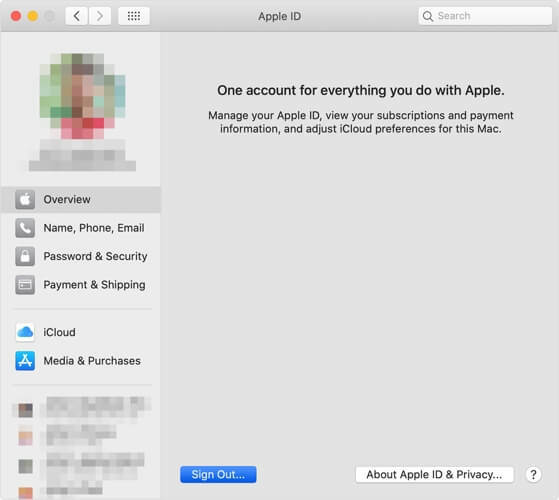
- Selecteer Apple ID of wachtwoord vergeten en volg de instructies op het scherm.
- Selecteer de Wachtwoord wijzigen keuze.
Controleer na het wijzigen van het wachtwoord of het probleem zich nog steeds voordoet. Sommige gebruikers stellen ook voor om Apple's accountherstelpagina, dus misschien wil je dat ook proberen. U kunt ook proberen de herstelsleutel te gebruiken om toegang te krijgen tot uw account.
2. Wacht 24 uur

Uw account is uitgeschakeld bericht verschijnt wanneer u of iemand anders te vaak tevergeefs probeert in te loggen op uw account. Als het je niet is gelukt om meerdere keren correct in te loggen bij de App Store, moet je misschien 24 uur wachten en dan proberen opnieuw in te loggen.
3. Neem contact op met de klantenservice

Als de vorige oplossingen niet voor u werken, kunt u misschien het beste contact opnemen met de klantenondersteuning van Apple. Door contact op te nemen met de klantenondersteuning van Apple kunnen zij het probleem en de details analyseren en u de exacte reden laten weten waarom uw account is uitgeschakeld.
Alsjeblieft, dit zijn enkele van de oplossingen die je kunnen helpen oplossen Uw account is uitgeschakeld bericht in de Apple App Store. Als onze oplossingen nuttig waren, laat het ons dan gerust weten in de opmerkingen hieronder.
Veelgestelde vragen: Meer informatie over het Apple App Store-account
- Waarom laat de App Store me geen app downloaden?
De meest voorkomende reden waarom de App Store u geen app laat downloaden, is een conflict tussen accounts en kan eenvoudig worden opgelost door uit te loggen en opnieuw in te loggen.
- Waarom is mijn Apple ID uitgeschakeld in de App Store en iTunes?
Dit bericht verschijnt op je scherm wanneer je een onbetaalde App Store- of iTunes-bestelling hebt. Om het probleem op te lossen, voegt u meer geld toe of wijzigt u de betalingsmethode.
- Waarom kan ik geen gratis apps downloaden op mijn iPhone?
De meest voorkomende oorzaak van dit probleem is weinig opslagruimte op uw apparaat. Maak wat ruimte vrij door wat gegevens te verwijderen en probeer het opnieuw.

Heeft u nog steeds problemen met uw Mac OS?
Repareer ze met deze tool:
- Download en installeer nu Wasmachine X9 van de officiële website
- Wacht tot een automatische scan start en ontdek de problemen.
- Klik Schoon om te beginnen met het optimaliseren van uw Mac OS voor een betere ervaring.
Restoro is gedownload door 0 lezers deze maand.


